
Michael Cain
0
2747
871
Oto nowa strategia wyłączania Windows Update 7 sposobów tymczasowego wyłączenia Windows Update w Windows 10 7 sposobów tymczasowego wyłączenia Windows Update w Windows 10 Windows Update zapewnia łatanie i bezpieczeństwo systemu. W systemie Windows 10 jesteś na łasce harmonogramu Microsoftu, chyba że znasz ukryte ustawienia i poprawki. Tak więc kontroluj Windows Update. * całkowicie: Kup komputer z najnowszym procesorem Intel, AMD lub Qualcomm i zainstaluj system Windows 7 lub 8.1. Teraz Windows Update przestanie działać, dzięki uprzejmości Microsoft.
Przynajmniej taki jest plan, zgodnie z artykułem z bazy wiedzy opublikowanym w tym miesiącu. Chociaż ten twardy blok Windows Update nie wydaje się jeszcze obowiązywać, może mieć tragiczne konsekwencje. Co zrobić, jeśli chcesz uniknąć systemu Windows 10, instalując starą kopię systemu Windows 7 na nowym komputerze?
Bez względu na powód, dla którego chcesz pozostać przy starszej wersji systemu Windows, będziesz chciał otrzymywać łatki związane z bezpieczeństwem! Pozwól nam pokazać obejście dotyczące instalowania aktualizacji w systemie Windows 7 i 8.1, niezależnie od procesora.
* Nie zalecamy poważnego wyłączania Windows Update! Chociaż Windows Update może być uciążliwy, zdecydowanie zalecamy aktualizowanie systemu Windows!
Problem: obsługa systemu Windows powiązana ze sprzętem
Microsoft będzie obsługiwał systemy Windows 7 i 8.1 z aktualizacjami odpowiednio do 2020 i 2023 r. Jednak od zeszłego roku obsługa systemu Windows jest ograniczona do niektórych generacji procesorów (zwanych także krzemowymi). Dlaczego system Windows 7 nie działa na procesorach Intela obecnej i następnej generacji Dlaczego system Windows 7 nie działa na procesorach Intel bieżącej i następnej generacji Microsoft nie działa Chcę, abyś używał starych wersji systemu Windows na nowym sprzęcie. Użytkownicy procesorów Intel Skylake nie otrzymają aktualizacji dla systemu Windows 7 po lipcu 2017 r. A procesorami nowej generacji będą tylko Windows 10. . W szczególności Intel Kaby Lake, Qualcomm 8996, AMD Bristol Ridge lub nowsze generacje procesorów otrzymają wsparcie tylko dla systemu Windows 10.
Pamiętaj, że nadal możesz zainstalować Windows 7 i 8.1 na tych procesorach! Jednak podczas próby uruchomienia usługi Windows Update może wkrótce pojawić się taki błąd:
Nieobsługiwany sprzęt
Twój komputer korzysta z procesora, który nie jest obsługiwany w tej wersji systemu Windows i nie będziesz otrzymywać aktualizacji.
Możesz również napotkać ten błąd:
System Windows nie mógł wyszukać nowych aktualizacji
Wystąpił błąd podczas sprawdzania dostępności nowych aktualizacji dla komputera.
Znalezione błędy:
Kod 80240037 Windows Update napotkał nieznany błąd.
Dla niektórych czytelników może to brzmieć jak dobra wiadomość, szczególnie po najnowszym przeprojektowaniu Windows Update do comiesięcznych zestawień Windows 7 i 8.1 Teraz aktualizacja jak Windows 10 Windows 7 i 8.1 Teraz aktualizacja jak Windows 10 Twoja kolejna aktualizacja Windows 7 i 8.1 będzie działać bardzo dobrze jak Windows 10. Microsoft zrzuci wszystkie aktualizacje dla danego miesiąca w jeden pakiet aktualizacji. To wszystko albo nic. Wyjaśnijmy, co… Jednak niezałatany komputer to katastrofa, która czeka.
Poprawka, którą Microsoft proponuje, to oczywiście uaktualnienie do systemu Windows 10. Nadal możesz uaktualnić system do wersji Windows 10 za darmo (z luką). Możesz nadal uaktualnić system do wersji Windows 10 za darmo (z luką). Jeśli nie dotrzymałeś terminu bezpłatnego uaktualnienia systemu Windows 10 masz szczęście, ponieważ jest jeszcze jedna metoda, której możesz użyć - o ile pozwala na to twoje sumienie. , co nadal możesz zrobić za darmo, korzystając z luki. Ale co możesz zrobić, jeśli nie możesz uzyskać uaktualnienia do systemu Windows 10? Być może jedno z poniższych rozwiązań będzie dla Ciebie działać.
Rozwiązanie 1: Ręcznie zainstaluj aktualizacje
Microsoft prowadzi bibliotekę online aktualizacji systemu Windows o nazwie Microsoft Update Catalog. Chociaż katalog został skonfigurowany do obsługi dystrybucji aktualizacji w sieciach korporacyjnych, użytkownicy domowi również mogą z niego korzystać. Wyszukaj wersję systemu Windows, posortuj wyniki według Ostatnio zaktualizowany, następnie pobierz najnowszy Zaktualizuj pakiety zbiorcze lub Aktualizacje bezpieczeństwa i zainstaluj odpowiedni pakiet w swoim systemie.
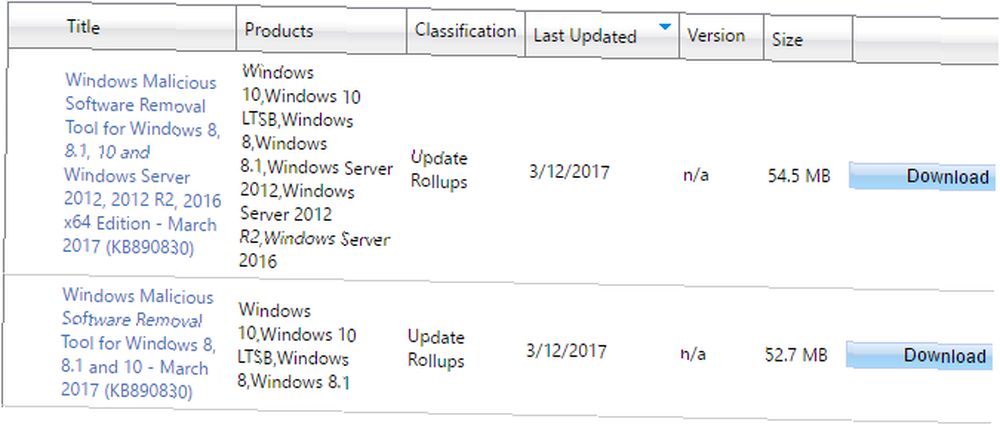
Po kliknięciu przycisku Pobieranie przycisk, otworzy się okno podręczne, z którego można pobrać pojedyncze pliki EXE, CAB (sterownik) lub MSU (Microsoft Update). Otwórz i uruchom te pliki, aby zastosować odpowiednie aktualizacje.
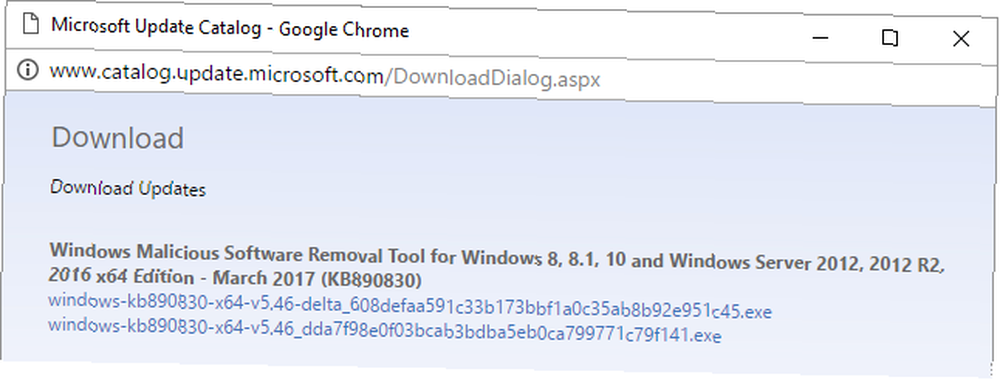
Jeśli wybierzesz tę opcję, nagle zauważysz, że wszystkie aktualizacje systemu Windows są teraz zwinięte w jednym pakiecie. Wadą tej metody jest jednak to, że musisz pamiętać, aby sprawdzać dostępność aktualizacji raz w miesiącu i robić to wszystko ręcznie.
Rozwiązanie 2: Zainstaluj aktualizacje za pomocą WSUS Offline
Zamiast ręcznie przeglądać katalog Microsoft Update i zbierać aktualizacje, zalecamy używanie WSUS Offline. To przenośne narzędzie typu open source umożliwia aktualizację dowolnego komputera z systemem Windows, nawet gdy jest on offline. WSUS Offline pobiera wybrane aktualizacje z serwerów Microsoft i umożliwia ich wdrożenie na wielu systemach.
Krok 1: Pobierz aktualizacje
Śmiało, pobierz najnowszą wersję, rozpakuj plik ZIP i uruchom UpdateGenerator.exe. Następnie wybierz aktualizacje, które chcesz pobrać; na przykład, Windows 7 x86 dla 32-bitowego systemu Windows 7 lub Windows 8.1 x64 dla 64-bitowej instalacji systemu Windows 8.1.
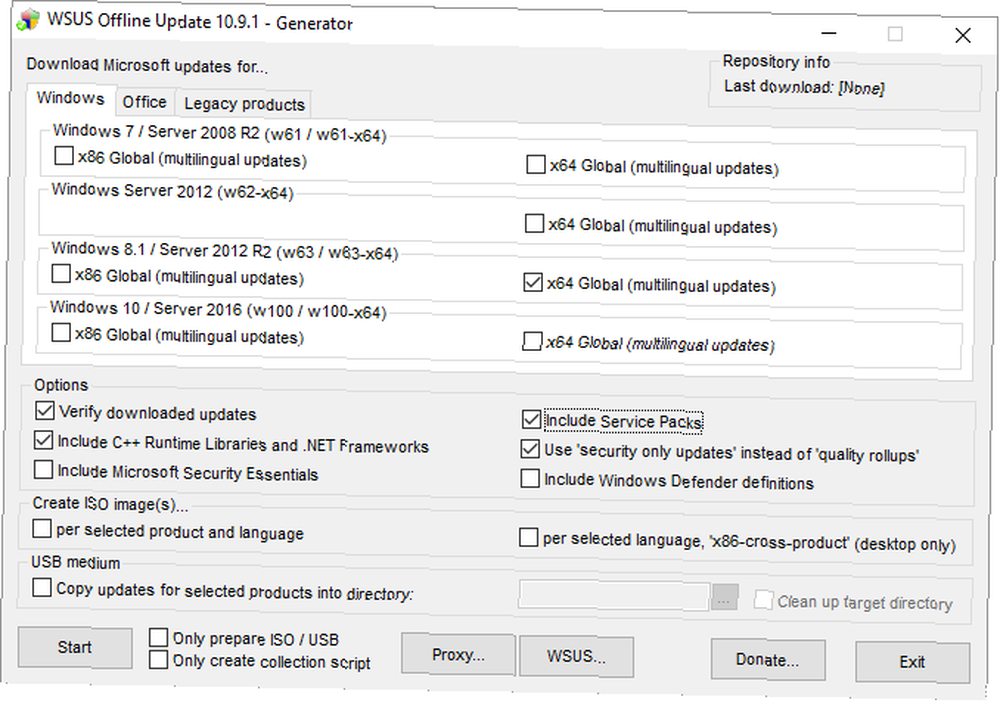
Pod Opcje, możesz pobrać aktualizacje tylko bezpieczeństwa zamiast pełnych pakietów.
Aby nagrać aktualizacje na CD / DVD lub dodać je do instalatora Windows, wybierz Utwórz obrazy ISO… i sprawdź odpowiednią opcję. Jeśli chcesz przenieść aktualizacje na wiele komputerów, wybierz Nośnik USB> Skopiuj aktualizacje dla wybranych produktów do katalogu… Jeśli nic nie wybierzesz, WSUS Offline zapisze aktualizacje lokalnie w klient teczka.
Na koniec kliknij Początek aby rozpocząć pobieranie. Otworzy się okno poleceń, w którym możesz śledzić bieżący status.
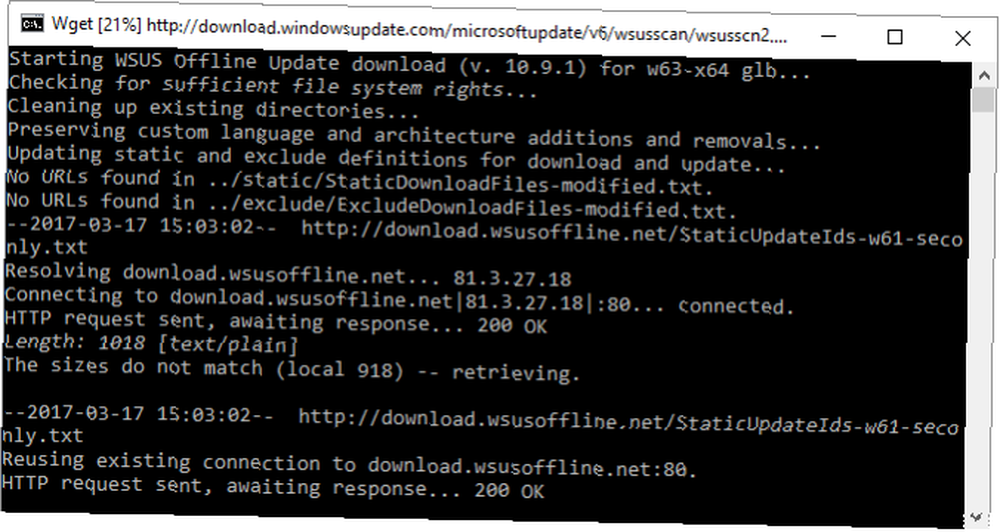
Może to potrwać długo.
Krok 2: Zainstaluj aktualizacje
Aby zainstalować pobrane aktualizacje, otwórz UpdateInstaller.exe (znajdź go w folderze wsusoffline> klient) na docelowym komputerze i sprawdź odpowiednie opcje w Instalacja.
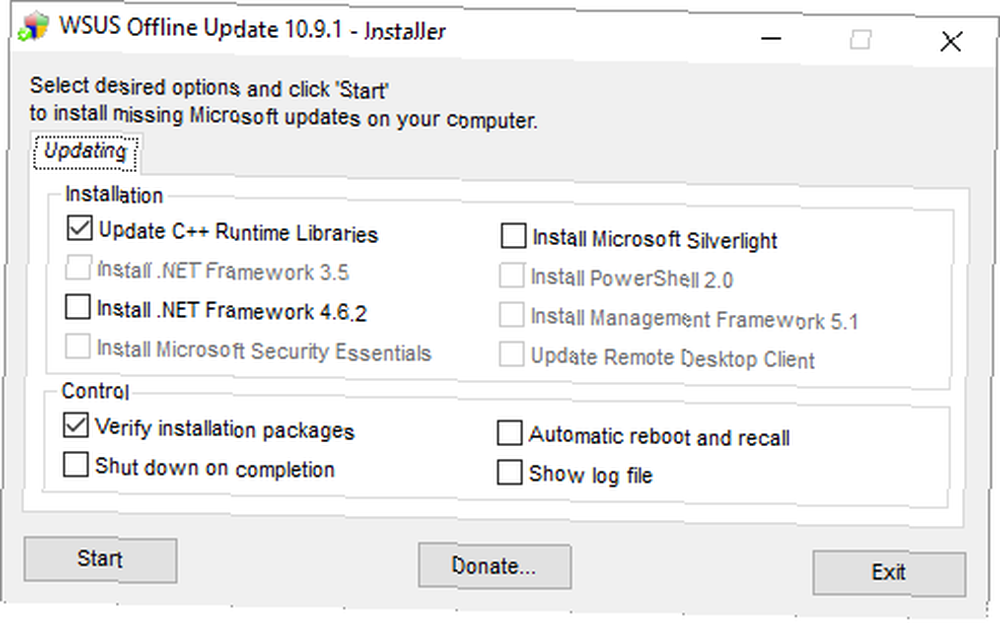
Sprawdź także Sterowanie> Automatyczne ponowne uruchomienie i przywołanie. Ta opcja pozwala instalatorowi wykonać wszystkie czynności związane z instalowaniem aktualizacji przy użyciu tymczasowego konta użytkownika. W tym celu tymczasowo wyłączy Kontrola konta użytkownika (UAC), aby można było kontynuować bez udziału użytkownika.
WSUS Offline nie oferuje łatwego sposobu automatyzacji całego procesu. Można jednak użyć Windows Task Scheduler 7 Nerdy Things, które można zautomatyzować za pomocą Windows Task Scheduler 7 Nerdy Things, które można zautomatyzować za pomocą Windows Task Scheduler Windows Task Scheduler może zautomatyzować prawie wszystko. Jeśli możesz to zrobić za pomocą wiersza polecenia lub skryptu systemu Windows, możesz zaplanować to za pomocą Harmonogramu zadań. Pokażmy. aby uruchomić Generator dzień po wtorkowym patchu, a następnie Instalator następnego dnia. Patch Patch występuje w drugi, a czasem czwarty wtorek miesiąca.
Zaktualizuj system Windows na własnych warunkach
Jeśli wystarczająca liczba użytkowników (Enterprise) będzie trzymać się Windows 7 i 8.1, Microsoft nadal może cofnąć swoją decyzję i rozszerzyć obsługę nowych procesorów. W międzyczasie nie musisz pozwalać im zepsuć programu za ciebie. Zainstaluj system Windows na dowolnym sprzęcie i zaktualizuj go ręcznie.
Jeśli wszystko inne zawiedzie, nadal możesz ugryźć kulę i przejść na Linuksa. Może się jednak okazać, że ten sam sprzęt, który blokuje aktualizację Windows w starszych wersjach systemu Windows, nie pozwala nawet na zainstalowanie niektórych wersji systemu Linux. Czy Linux przestanie działać na przyszłym sprzęcie z systemem Windows 10? Czy Linux przestanie działać na przyszłym sprzęcie z systemem Windows 10? Bezpieczny rozruch może uniemożliwić uruchomienie niektórych dystrybucji Linuksa. Na nadchodzących urządzeniach z systemem Windows 10 producenci mogą usunąć opcję wyłączenia Bezpiecznego rozruchu. Wpłynie to na Linux Mint i kilka innych popularnych dystrybucji. . Wygląda na to, że Microsoft naprawdę to przemyślał.
Wolisz uaktualnić system do Windows 10 lub nadal używać starego sprzętu? Jakie opcje rozważasz? Posłuchajmy w komentarzach!











